インストール・初期設定ガイド
Windows 11クリーンインストール完全ガイド|7つの手順で解説
Windows 11クリーンインストールとは?基本知識と準備
パソコンを長く使っていると、動作が遅くなったり、不具合が増えたりすることがあります。そんなとき、OSを初期状態からやり直す「クリーンインストール」が効果的な解決策になります。
クリーンインストールとは、ハードディスクを完全に初期化して、Windows 11を新しい状態でインストールする方法です。これにより、システムの動作が軽くなり、トラブルの原因となっていた不具合も解消されることが多いのです。
 Windows 11のクリーンインストールには、いくつかの注意点があります。まず、すべてのデータが消去されるため、重要なファイルは必ずバックアップを取っておく必要があります。また、インストール後はドライバーやアプリケーションの再インストールも必要になります。
Windows 11のクリーンインストールには、いくつかの注意点があります。まず、すべてのデータが消去されるため、重要なファイルは必ずバックアップを取っておく必要があります。また、インストール後はドライバーやアプリケーションの再インストールも必要になります。
でも心配しないでください。この記事では、Windows 11のクリーンインストールを7つの手順で詳しく解説します。初めての方でも安心して作業できるよう、事前準備から完了後の設定まで丁寧に説明していきますね。
クリーンインストール前に必ず行うべき準備3つ
クリーンインストールを始める前に、いくつかの重要な準備が必要です。これらの準備をしっかり行うことで、スムーズにインストールを進めることができます。
Windows 11をクリーンインストールする前に、以下の3つの準備を必ず行いましょう。これらは作業を安全に進めるための必須ステップです。
1. 大切なデータのバックアップを取る
クリーンインストールを行うと、ハードディスク内のすべてのデータが消去されます。写真、文書、音楽など、大切なファイルは必ず外付けHDDやクラウドストレージにバックアップしておきましょう。
特に見落としがちなのが、デスクトップ上のファイルやブラウザのブックマーク、メールデータなどです。これらも忘れずにバックアップしてください。
私が以前、クライアント企業のPCセットアップを担当した際、バックアップの重要性を痛感した経験があります。社内の経理担当者が使用していたPCで、重要な会計データのバックアップを取らずにクリーンインストールを行ってしまい、数か月分のデータが消失するという事態が発生したのです。
結局、データ復旧サービスを利用することになり、余計なコストと時間がかかってしまいました。このような事態を避けるためにも、バックアップは必須です。
2. 必要なドライバー情報を確認する
クリーンインストール後は、各種ハードウェアのドライバーを再インストールする必要があります。特に、ネットワークアダプターのドライバーがないとインターネットに接続できず、他のドライバーのダウンロードもできなくなります。
事前に、お使いのパソコンメーカーのサポートページからドライバーをダウンロードしておくか、少なくともどこから入手できるかを確認しておきましょう。
3. インストールメディアを準備する
Windows 11をインストールするには、USBメモリやDVDなどのインストールメディアが必要です。Microsoftの公式サイトから「メディア作成ツール」をダウンロードして、インストールメディアを作成しましょう。
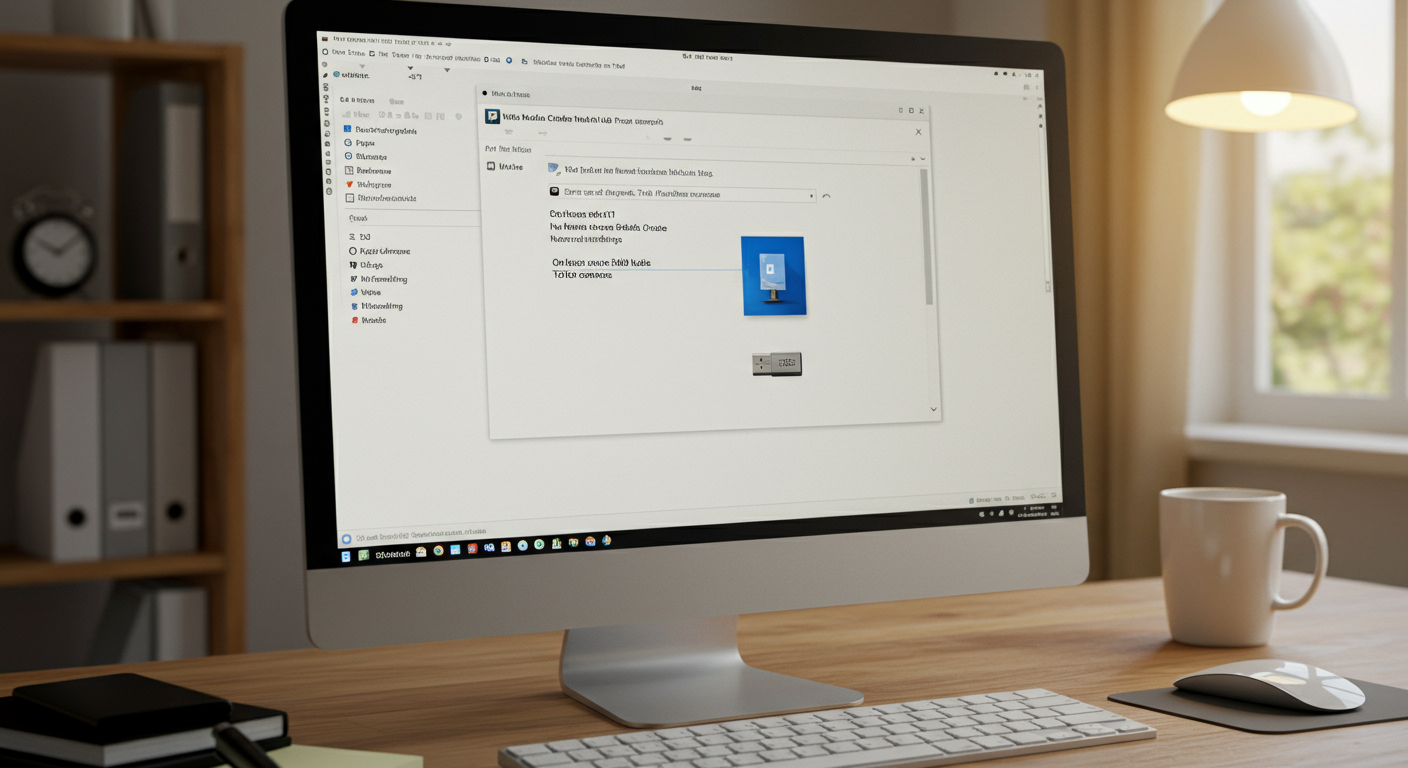 USBメモリを使用する場合は、少なくとも8GB以上の容量が必要です。また、メディア作成時にUSBメモリの内容は消去されるので、重要なデータが入っていないものを使用してください。
USBメモリを使用する場合は、少なくとも8GB以上の容量が必要です。また、メディア作成時にUSBメモリの内容は消去されるので、重要なデータが入っていないものを使用してください。
これらの準備が整ったら、いよいよクリーンインストールの手順に進みましょう。しっかりと準備をすることで、スムーズにインストール作業を進めることができますよ。
Windows 11クリーンインストールの7つの手順
ここからは、Windows 11をクリーンインストールするための具体的な手順を7ステップで解説します。一つひとつ丁寧に進めていきましょう。
クリーンインストールは複雑そうに見えますが、手順通りに進めれば初心者の方でも問題なく完了できます。それでは、順番に見ていきましょう。
手順1: インストールメディアからパソコンを起動する
まず、作成したインストールメディア(USBメモリまたはDVD)をパソコンに接続し、パソコンを再起動します。起動直後に特定のキーを押して、ブートメニューを表示させます。
ブートメニューを表示させるキーはパソコンのメーカーによって異なりますが、一般的にはF2、F12、Deleteキーなどが使われています。画面に「Press F12 for Boot Menu」などと表示されることもあります。
ブートメニューが表示されたら、USBメモリまたはDVDドライブを選択して、インストールメディアから起動します。
手順2: インストール言語と地域を設定する
インストールメディアから起動すると、Windows 11のセットアップ画面が表示されます。最初に言語、時刻と通貨の形式、キーボードの種類を選択します。
日本語環境の場合は、以下のように設定します:
- 言語:日本語
- 時刻と通貨の形式:日本
- キーボードまたは入力方式:Microsoft IME
設定が完了したら「次へ」をクリックします。
手順3: インストールオプションを選択する
次の画面で「今すぐインストール」をクリックします。その後、プロダクトキーの入力を求められますが、「プロダクトキーがありません」を選択することもできます。この場合、インストール後にライセンス認証を行うことになります。
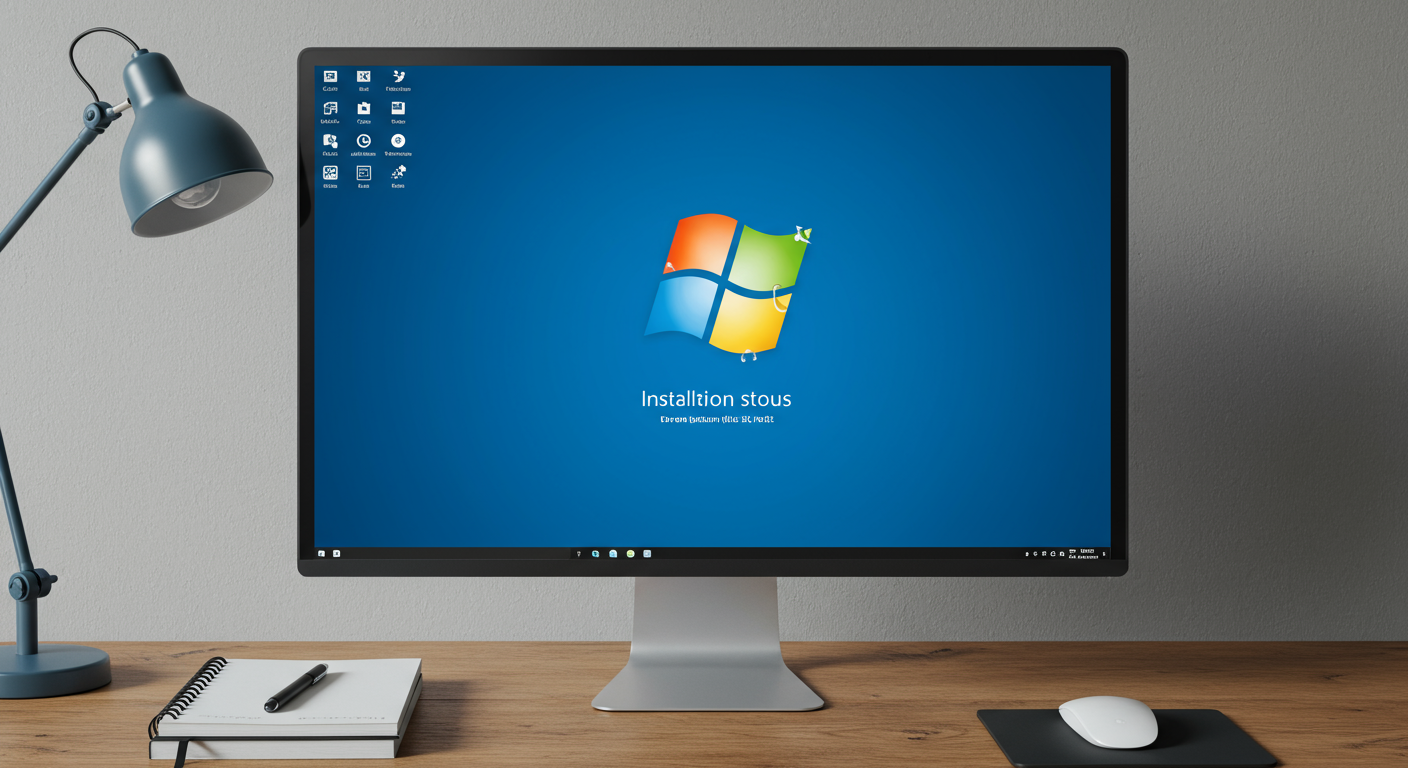 続いて、インストールするWindows 11のエディション(Home、Pro、Educationなど)を選択します。お使いのライセンスに合ったエディションを選びましょう。
続いて、インストールするWindows 11のエディション(Home、Pro、Educationなど)を選択します。お使いのライセンスに合ったエディションを選びましょう。
ライセンス条項に同意したら「次へ」をクリックします。
手順4: インストールの種類を選択する
次に「インストールの種類を選択してください」という画面が表示されます。ここで「カスタム:Windowsのみをインストールする(詳細設定)」を選択します。
これがクリーンインストールを行うための重要な選択です。「アップグレード」ではなく、必ず「カスタム」を選びましょう。
手順5: インストール先のドライブを選択してパーティションを設定する
ハードディスクのパーティション(区画)が表示されます。ここでWindows 11をインストールするドライブを選択します。
クリーンインストールでは、既存のパーティションをすべて削除して新しくパーティションを作成するのが一般的です。パーティションを選択して「削除」をクリックし、すべてのパーティションを削除します。
空き領域ができたら、それを選択して「新規」をクリックし、新しいパーティションを作成します。サイズはデフォルトのままでも構いません。作成したパーティションを選択して「次へ」をクリックします。
この操作を行うと、選択したドライブ内のデータはすべて消去されます。バックアップを取っていることをもう一度確認してください。
手順6: Windows 11のインストールを実行する
パーティションの設定が完了すると、Windows 11のインストールが始まります。この間、パソコンは数回再起動します。
インストールの進行状況はパーセンテージで表示されます。インストール時間はパソコンの性能によって異なりますが、通常は20分〜1時間程度かかります。
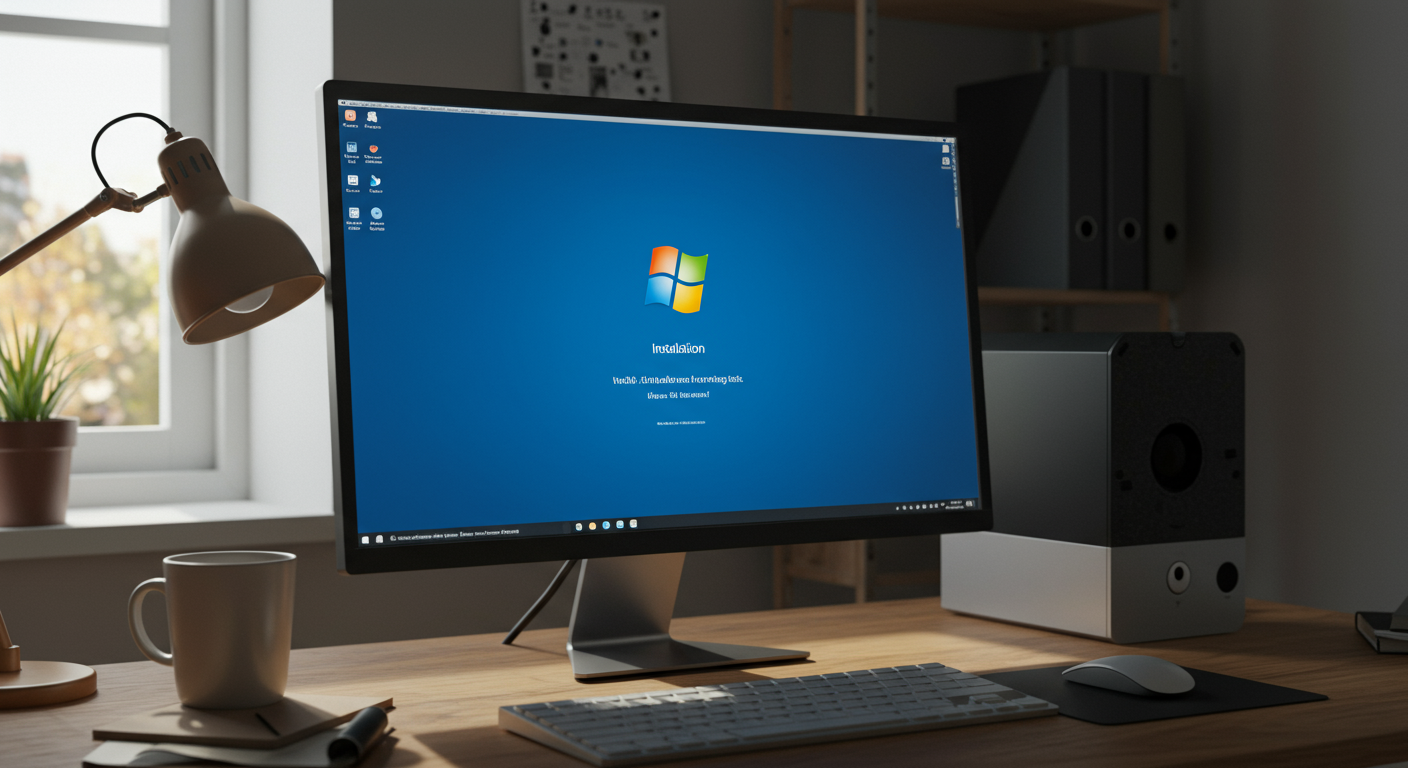 インストール中はパソコンから離れても構いませんが、完全に電源を切ったりインストールメディアを抜いたりしないでください。
インストール中はパソコンから離れても構いませんが、完全に電源を切ったりインストールメディアを抜いたりしないでください。
手順7: 初期設定を行う
インストールが完了すると、Windows 11の初期設定画面が表示されます。ここでは以下のような設定を行います:
- 地域と言語の設定
- キーボードレイアウトの設定
- ネットワーク接続の設定
- Microsoftアカウントの設定(またはローカルアカウントの作成)
- プライバシー設定
Microsoftアカウントでのサインインが推奨されますが、インターネットに接続した状態で設定画面が表示されたときに「Shift + F10」キーを押してコマンドプロンプトを表示し、「start ms-cxh:localonly」と入力することで、ローカルアカウントでのセットアップに切り替えることも可能です。
これらの設定が完了すると、Windows 11のデスクトップが表示され、クリーンインストールは完了です。お疲れさまでした!
クリーンインストール後に必ず行うべき設定
Windows 11のクリーンインストールが完了したら、快適に使用するためにいくつかの重要な設定を行う必要があります。ここでは、インストール後に必ず行うべき設定について解説します。
これらの設定を行うことで、セキュリティを確保しつつ、使いやすい環境を整えることができます。
1. Windows Updateを実行する
まず最初に行うべきは、Windows Updateの実行です。「設定」→「Windows Update」から最新の更新プログラムをインストールしましょう。
新しくインストールしたWindows 11には、セキュリティ更新プログラムやバグ修正が含まれていない可能性があります。最新の状態に更新することで、セキュリティリスクを減らし、システムの安定性を向上させることができます。
2. ドライバーをインストールする
クリーンインストール後は、各種ハードウェアのドライバーを再インストールする必要があります。特に重要なのは以下のドライバーです:
- チップセットドライバー
- グラフィックドライバー
- サウンドドライバー
- ネットワークドライバー
- その他の周辺機器ドライバー
ドライバーは、パソコンメーカーのサポートサイトからダウンロードするか、Windows Updateを通じて自動的にインストールされることもあります。
3. セキュリティ対策を行う
Windows 11には「Windows セキュリティ」が標準で搭載されていますが、必要に応じて追加のセキュリティソフトをインストールすることも検討しましょう。
また、以下のセキュリティ設定を確認してください:
- ファイアウォールが有効になっていることを確認
- 自動更新が有効になっていることを確認
- ユーザーアカウント制御(UAC)の設定を確認
4. 必要なアプリケーションをインストールする
日常的に使用するアプリケーションをインストールしましょう。Microsoft Storeからインストールできるアプリもありますが、公式サイトからダウンロードする場合もあります。
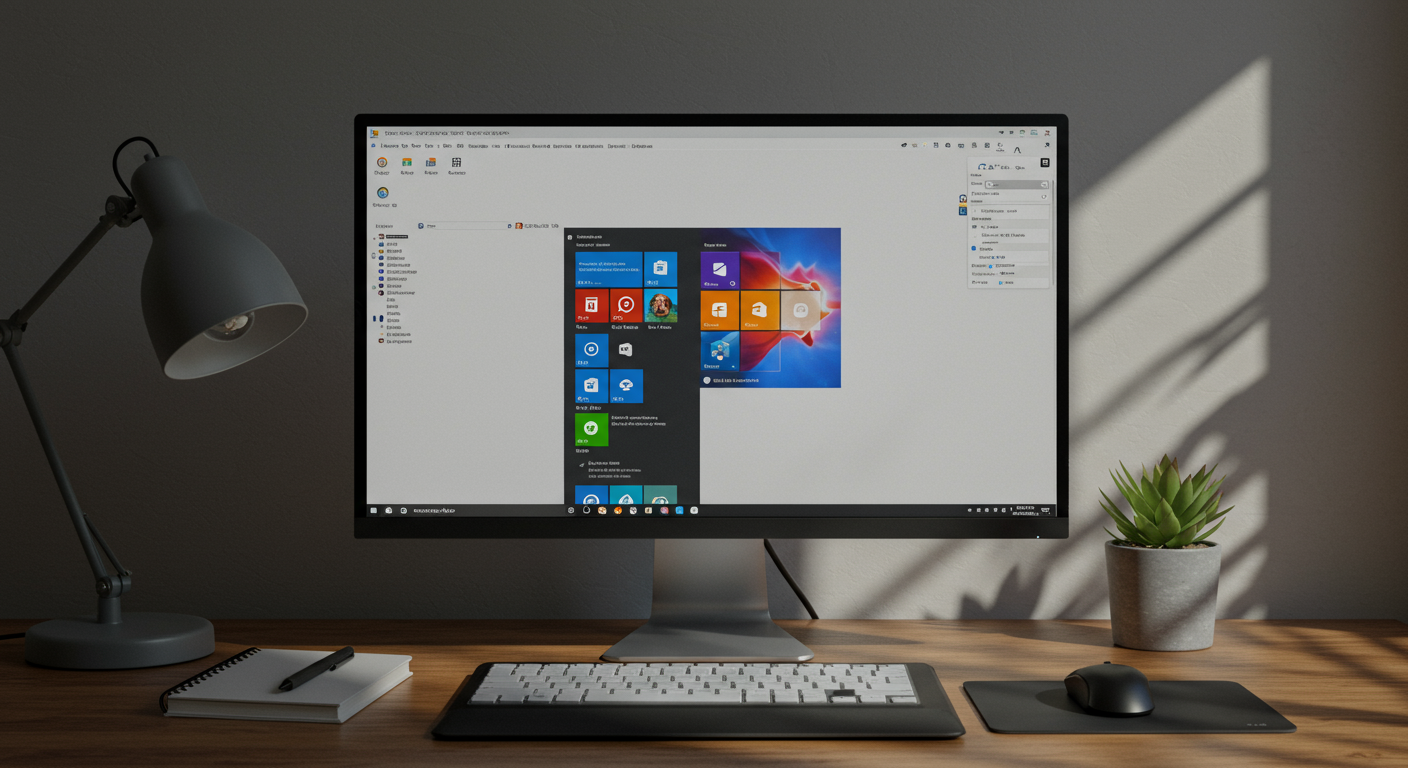 以下は、多くのユーザーが必要とする基本的なアプリケーションの例です:
以下は、多くのユーザーが必要とする基本的なアプリケーションの例です:
- ウェブブラウザ(Google Chrome、Mozilla Firefoxなど)
- オフィススイート(Microsoft Office、LibreOfficeなど)
- PDFリーダー
- 圧縮・解凍ソフト
- メディアプレーヤー
アプリケーションのインストールは、一度にすべて行うのではなく、必要に応じて徐々に追加していくのがおすすめです。不要なアプリを入れすぎると、システムが重くなる原因になります。
Windows 11クリーンインストールでよくあるトラブルと解決法
クリーンインストールの過程で、いくつかのトラブルに遭遇することがあります。ここでは、よくあるトラブルとその解決法を紹介します。
事前に対処法を知っておくことで、万が一トラブルが発生しても冷静に対応できるでしょう。
1. インストールメディアから起動できない
USBメモリやDVDからパソコンが起動しない場合、BIOSの設定でブート順序を変更する必要があります。
パソコン起動時に特定のキー(多くの場合はF2、F10、DeleteキーなどでBIOS設定画面を表示し、ブート(起動)順序の設定でUSBメモリやDVDドライブを最優先に設定します。
また、最近のパソコンではUEFIセキュアブートが有効になっている場合があります。この場合、BIOSの設定でセキュアブートを一時的に無効にすることで解決することがあります。
2. 「このPCではWindows 11を実行できません」というエラーが表示される
Windows 11には、TPM 2.0やSecure Boot対応など、特定のハードウェア要件があります。これらの要件を満たしていないパソコンでは、標準のインストーラーでインストールできません。
解決策としては、Rufusなどのツールを使用して、ハードウェア要件チェックをバイパスするカスタムインストールメディアを作成する方法があります。ただし、この方法ではMicrosoftの公式サポートが受けられなくなる可能性があるため、注意が必要です。
3. ドライバーの問題でハードウェアが正常に動作しない
クリーンインストール後、一部のハードウェア(Wi-Fi、Bluetooth、グラフィックカードなど)が正常に動作しないことがあります。これは、適切なドライバーがインストールされていないことが原因です。
パソコンメーカーのサポートサイトから最新のドライバーをダウンロードしてインストールしましょう。特にノートパソコンの場合、メーカー固有のドライバーが必要なことが多いです。
Windows Updateでも多くのドライバーが自動的にインストールされますが、すべてのドライバーがカバーされるわけではありません。
4. アクティベーション(ライセンス認証)ができない
クリーンインストール後、Windows 11のライセンス認証ができないことがあります。特に、デジタルライセンスを使用している場合や、ハードウェアを大幅に変更した場合に発生しやすいです。
解決策としては、Microsoftアカウントでサインインすることで、デジタルライセンスが自動的に復元されることがあります。また、「設定」→「更新とセキュリティ」→「ライセンス認証」から、トラブルシューティングを実行することもできます。
それでも解決しない場合は、Microsoftサポートに問い合わせるか、正規のWindows 11ライセンスを購入する必要があります。
Windows 11クリーンインストールのメリットとデメリット
クリーンインストールには様々なメリットがありますが、同時にデメリットも存在します。ここでは、クリーンインストールを検討している方のために、そのメリットとデメリットを詳しく解説します。
自分の状況に合わせて、クリーンインストールが本当に必要かどうかを判断する材料にしてください。
クリーンインストールのメリット
クリーンインストールには、以下のようなメリットがあります:
- システムパフォーマンスの向上:不要なファイルや設定が完全に削除され、システムが軽くなります。
- トラブルの解消:原因不明のエラーやフリーズなどの問題が解消されることが多いです。
- マルウェアの除去:ハードディスクを完全に初期化するため、潜在的なマルウェアも除去されます。
- ディスク容量の最適化:断片化したファイルや不要なファイルが削除され、ディスク容量が効率的に使用できます。
- 新鮮なスタート:不要なアプリケーションや設定がなくなり、必要なものだけをインストールできます。
特に、長期間使用してきたパソコンや、多くのソフトウェアをインストール・アンインストールを繰り返してきたパソコンでは、クリーンインストールによる効果が顕著に現れることが多いです。
クリーンインストールのデメリット
一方で、クリーンインストールには以下のようなデメリットもあります:
- データの消失リスク:バックアップを取っていないデータは完全に失われます。
- 時間と手間がかかる:インストール自体に加え、アプリケーションの再インストールや設定の復元に時間がかかります。
- ドライバーの再インストールが必要:すべてのハードウェアドライバーを再インストールする必要があります。
- ライセンス認証の問題:一部のソフトウェアでは、ライセンス認証に関する問題が発生する可能性があります。
- 慣れた環境の喪失:カスタマイズした設定やショートカットなどが失われます。
これらのデメリットを考慮すると、クリーンインストールは万能の解決策ではなく、状況に応じて検討すべき選択肢の一つであることがわかります。
特に、日常的に使用しているパソコンでは、バックアップの取り忘れや、使用しているソフトウェアのインストールメディアやライセンスキーの紛失などのリスクもあるため、慎重に判断する必要があります。
まとめ:Windows 11クリーンインストールで快適なPC環境を手に入れよう
この記事では、Windows 11のクリーンインストール方法について、準備から実行、そして完了後の設定まで詳しく解説しました。
クリーンインストールは、パソコンのパフォーマンスを向上させ、様々なトラブルを解消するための効果的な方法です。特に、長期間使用してきたパソコンや、動作が遅くなったパソコンでは、クリーンインストールによって驚くほど快適になることがあります。
ただし、クリーンインストールはすべてのデータが消去される作業であるため、必ずバックアップを取ることが重要です。また、インストール後はドライバーやアプリケーションの再インストールなど、いくつかの設定作業が必要になります。
この記事で紹介した7つの手順に従って作業を進めれば、初心者の方でも安全にWindows 11のクリーンインストールを完了させることができるでしょう。
快適なPC環境を手に入れるために、ぜひクリーンインストールにチャレンジしてみてください。そして、もしWindows 11のライセンスが必要な場合は、PCユービックで正規のWindows 11ライセンスを購入することができます。信頼性の高い正規品で、安心してWindows 11を使用しましょう。
